Call of Duty Mobile est sorti aujourd'hui, et j'estimerais que des millions de personnes se précipitent pour le télécharger sur iOS et Android. Malheureusement, certains joueurs rencontrent un bug qui les bloque sur l’écran de chargement.
Call of Duty Mobile – Bug bloqué sur l'écran de chargement
Si vous avez essayé de vous connecter à Call of Duty Mobile et êtes resté bloqué sur l'écran de chargement, vous vous demandez peut-être s'il y a quelque chose que vous pouvez faire pour résoudre le problème. Vous pouvez essayer plusieurs choses avec lesquelles les gens ont réussi.
Android
1. Redémarrez votre appareil
- Appuyez sur le bouton d'alimentation et maintenez-le enfoncé pendant quelques secondes.
- Appuyez sur Éteindre ou Redémarrer sur votre écran. Si ces options ne sont pas disponibles, maintenez le bouton d'alimentation enfoncé jusqu'au redémarrage de votre appareil.
2. Mettre à jour l'application
- Ouvrez l'application Play Store de votre appareil.
- Appuyez sur ☰ en haut de l'écran et sélectionnez Mes applications et jeux.
- Recherchez l'application Call of Duty: Mobile et appuyez sur le bouton Mettre à jour, le cas échéant.
3. Mettez à jour votre appareil
- Ouvrez l'application Paramètres sur votre appareil.
- Selon votre appareil, ouvrez Mise à jour système ou Mise à jour logicielle.
- Vérifiez l'état de votre mise à jour et installez les mises à jour système disponibles.
4. Effacer le cache de l'application
- Ouvrez l'application Paramètres sur votre appareil.
- Accédez à vos applications. Cela peut s'appeler Applications, Applications et notifications, Gestionnaire d'applications ou Gérer les applications en fonction de votre appareil.
- Appuyez sur Call of Duty: Mobile.
- Appuyez sur Stockage.
- Appuyez sur Effacer le cache.
iOS
1. Redémarrez votre appareil
- Maintenez enfoncé le bouton d'alimentation jusqu'à ce que le bouton coulissant pour éteindre apparaisse.
- Faites glisser le bouton pour éteindre votre appareil.
- Une fois l'appareil éteint, maintenez le bouton d'alimentation enfoncé pour allumer votre appareil.
2. Mettre à jour l'application
- Ouvrez l'application App Store.
- Sélectionnez l'onglet Mises à jour en bas.
- Si Call of Duty: Mobile apparaît dans la liste, appuyez sur le bouton Mettre à jour.
3. Mettez à jour votre appareil
- Ouvrez l'application Paramètres sur votre appareil.
- Appuyez sur Général, puis sur Mise à jour de logiciels.
- Si une mise à jour est disponible, suivez les étapes à l'écran.
4. Supprimer et réinstaller l'application
Notez s'il vous plaît: Suppression de l'app ne sera pas effacez votre progression ou d’autres données de jeu.
- Ouvrez l'application Paramètres sur votre appareil.
- Appuyez sur Général, puis sur Stockage iPhone ou Stockage iPad.
- Appuyez sur Call of Duty: Mobile.
- Appuyez sur Supprimer l'application.
- Ouvrez l'application App Store.
- Recherchez et réinstallez Call of Duty: Mobile.
- Open Call of Duty: Mobile.
- Connectez-vous avec le même compte pour rétablir vos données de progression et de jeu.
Maintenant, je ne sais pas dans quelle mesure ces étapes vont résoudre le problème, mais diverses personnes ont réussi à les obtenir et méritent donc d’être essayées. Les lancements de jeux mobiles sont presque définis par leurs problèmes, car il n’est tout simplement pas possible pour les développeurs de tester tous les types d’appareils disponibles.
Si les solutions ci-dessus ne résolvent toujours pas vos problèmes, vous devez vous rendre sur le site Call of Duty Mobile. page de support sur le site Activision.


![Coin Master: Spins et Coins gratuits [Liens quotidiens] Coin Master Spins et Coins](http://conseilsjeux.com/wp-content/uploads/2020/05/Coin-Master-Spins-et-Coins-218x150.jpg)
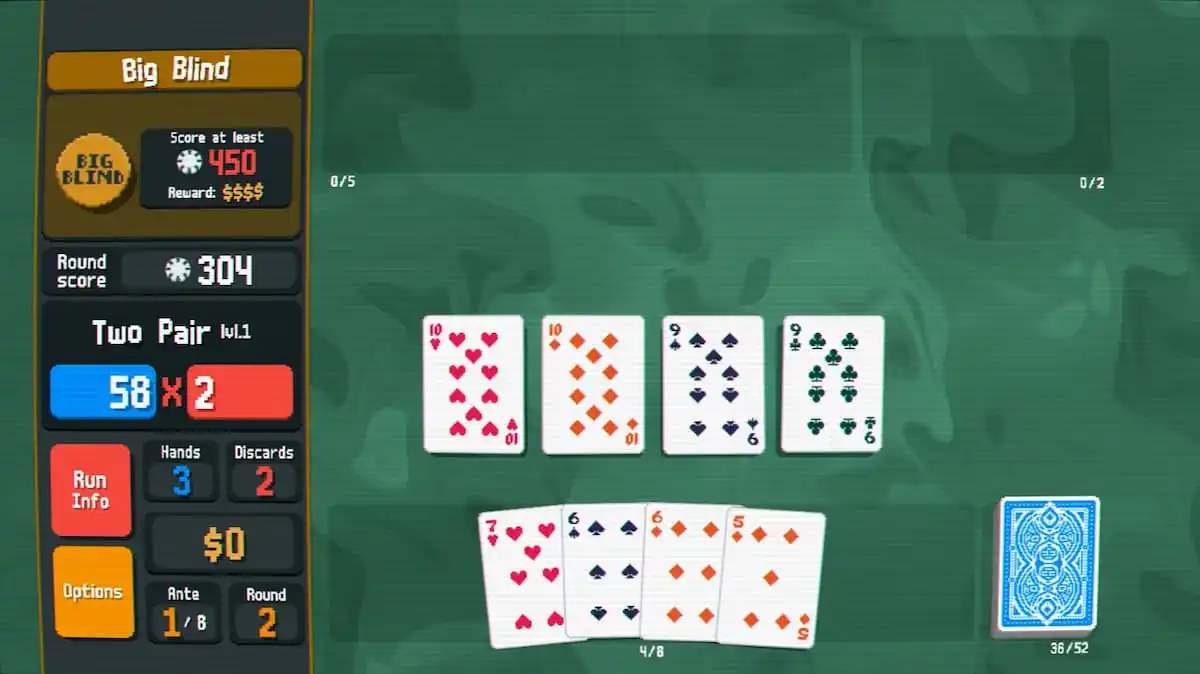

![Coin Master: Spins et Coins gratuits [Liens quotidiens] Coin Master Spins et Coins](http://conseilsjeux.com/wp-content/uploads/2020/05/Coin-Master-Spins-et-Coins-100x70.jpg)





